Některé kodeky jsou zdarma, zatímco jiné mají proprietární povahu. Většina z nich tedy není zahrnuta v operačních systémech s otevřeným zdrojovým kódem, jako je Debian. Protože tyto kodeky nejsou zahrnuty, nemůžete po instalaci nové kopie Debianu přehrát všechny typy zvukových a video souborů.
V tomto článku vám ukážu, jak nainstalovat multimediální kodeky na Debian 10 Buster. Pojďme tedy začít.
Povolení oficiálního příspěvku a nesvobodného úložiště:
V oficiálním úložišti balíků Debianu 10 je již k dispozici většina běžných multimediálních kodeků. Chcete-li nainstalovat multimediální kodeky, musíte povolit nesvobodný a přispět balíčky repozitářů na vašem počítači Debian 10.
Umožnit nesvobodný úložiště, spusťte následující příkaz:
$ sudo apt-add-repository non-free
The nesvobodný úložiště by mělo být povoleno.

Stejným způsobem povolte přispět úložiště s následujícím příkazem.
$ sudo apt-add-repository příspěvek
Nyní aktualizujte mezipaměť úložiště balíčků APT pomocí následujícího příkazu:
$ sudo apt aktualizace
Mezipaměť úložiště balíčků APT by měla být aktualizována.
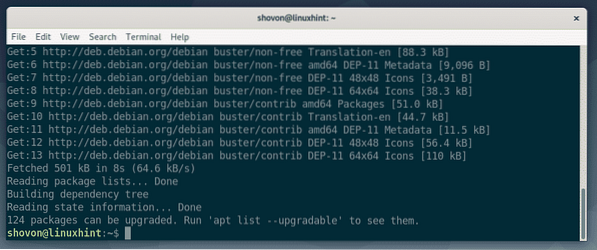
Instalace multimediálních kodeků z oficiálních repozitářů Debianu 10:
Nyní, když jste povolili nesvobodný a přispět oficiální repozitáře Debian 10, jste připraveni nainstalovat multimediální kodeky na Debian 10.
Nejlepším způsobem instalace multimediálních kodeků je instalace oblíbeného audio / video přehrávače na Debian 10, který automaticky nainstaluje všechny požadované multimediální kodeky.
Pokud znáte název balíčku multimediálního kodeku, který chcete nainstalovat, můžete ručně nainstalovat každý multimediální kodek samostatně.
VLC je jedním z nejlepších multimediálních přehrávačů. Říká se, že pokud VLC nedokáže přehrát mediální soubor, nemůže jej přehrát žádný jiný hráč. Instalace přehrávače VLC by tedy měla také automaticky nainstalovat většinu multimediálních kodeků. Přehrávač VLC je k dispozici v oficiálním úložišti balíků Debian 10 Buster. Můžete jej tedy snadno nainstalovat pomocí správce balíčků APT.
Chcete-li nainstalovat přehrávač VLC, spusťte následující příkaz:
$ sudo apt install vlc
Nyní stiskněte Y a poté stiskněte
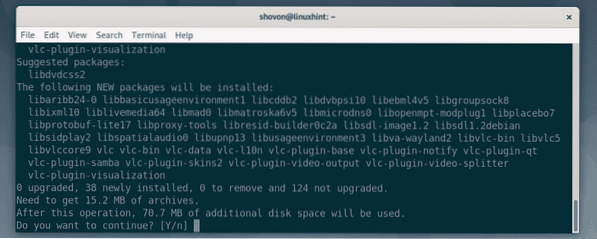
APT stáhne a nainstaluje všechny požadované balíčky.
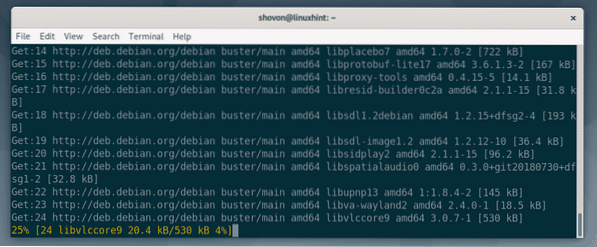
V tomto okamžiku by měla být nainstalována VLC.
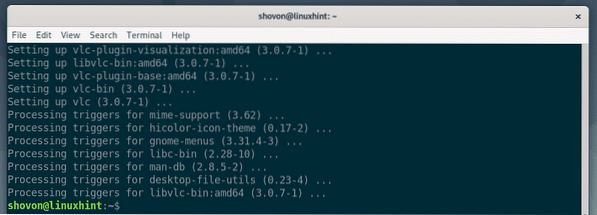
Nyní byste měli být schopni přehrávat téměř jakýkoli typ mediálních souborů.
Instalace dalších kodeků:
Pokud potřebujete podporu pro jeden z následujících kodeků, musíte si nainstalovat libavcodec-extra balíček v Debianu 10.
- OpenCORE Adaptive Multi-Rate (AMR) úzkopásmový (AMRNB kodér / dekodér)
- OpenCORE širokopásmový adaptivní multi-rate (AMR) (dekodér AMRWB)
- Android VisualOn AAC (AAC Encoder)
- Android VisualOn Adaptive Multi-Rate (AMR) Wide-Band (AMRWB Encoder)
Můžete nainstalovat libavcodec-extra balíček z oficiálního úložiště balíčků Debian 10 s následujícím příkazem:
$ sudo apt nainstalovat libavcodec-extra
Povolení přehrávání DVD:
Chcete-li přehrávat DVD v Debianu 10, musíte si nainstalovat libdvdread4 a libdvdcss2 balíčky z oficiálního úložiště balíků Debian 10 pomocí následujícího příkazu:
$ sudo apt nainstalovat libdvdread4 libdvdcss2
Nyní stiskněte Y a poté stiskněte
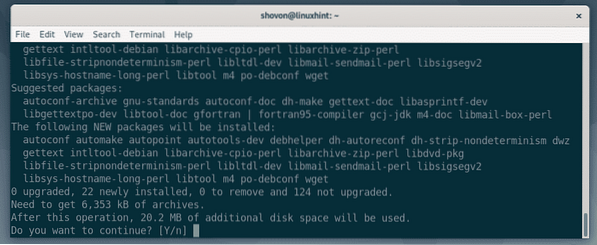
Když se zobrazí toto okno, vyberte
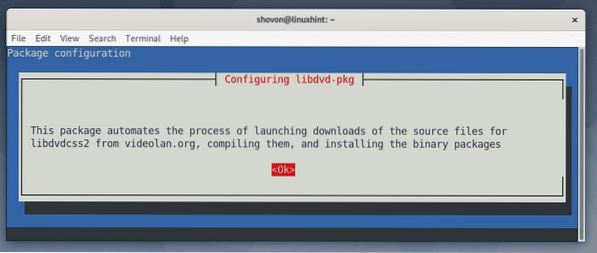
Opět vyberte
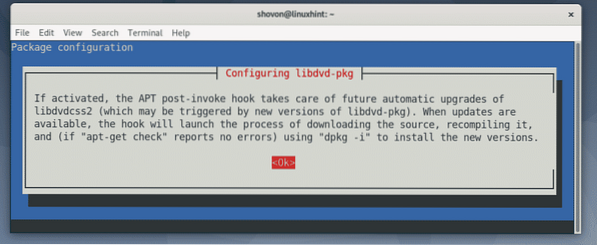
Vybrat
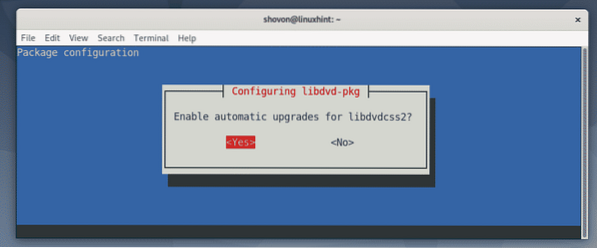
Měly by být nainstalovány požadované balíčky.
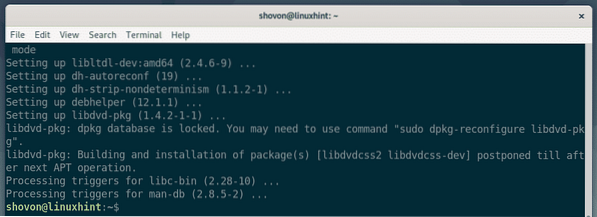
Nyní spusťte následující příkaz:
$ sudo dpkg-reconfigure libdvd-pkg
Nyní vyberte
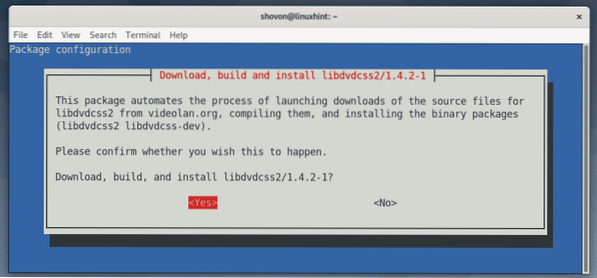
libdvdcss2 by měl být správně nakonfigurován.
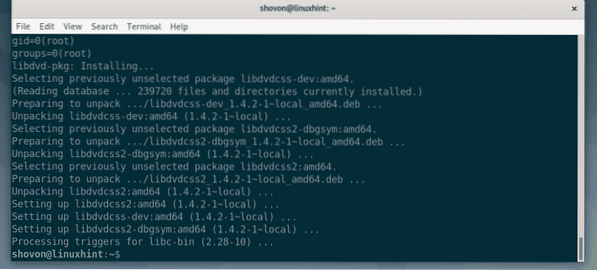
Instalace kodeků Windows Media:
Pokud chcete přehrávat mediální soubory WMV na Debianu 10, musíte si nainstalovat kodeky w64 (pro 64bitové systémy) nebo kodeky w32 (pro 32bitové systémy) balíček z Deb-Multimedia úložiště balíčků třetích stran.
Chcete-li přidat úložiště Deb-Multimedia do systému Debian 10, spusťte následující příkaz:
$ echo "deb http: // www.deb-multimedia.org buster hlavní nesvobodný "| sudo tee / etc / apt / sources.seznam.d / deb-multimédia.seznam

Nyní aktualizujte mezipaměť úložiště balíčků APT pomocí následujícího příkazu:
$ sudo apt update --allow-insecure-repositories
Mezipaměť úložiště balíčků APT by měla být aktualizována.
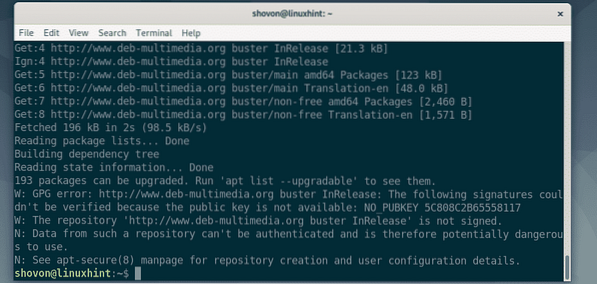
Nyní nainstalujte klíč Deb-Multimedia GPG pomocí následujícího příkazu:
$ sudo apt nainstalovat deb-multimedia-keyring
Nyní stiskněte Y a poté stiskněte
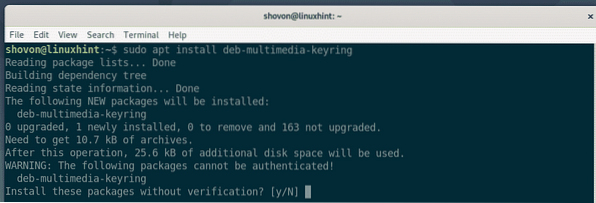
Je třeba přidat klíč GPG.
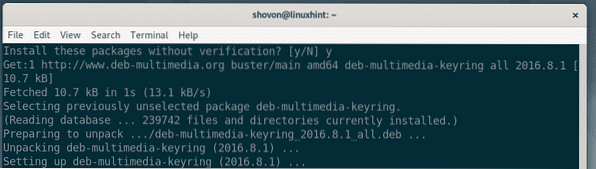
Nyní můžete jako obvykle aktualizovat mezipaměť úložiště balíčků APT.
$ sudo apt aktualizace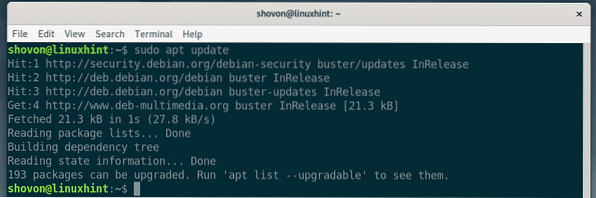
Chcete-li povolit podporu WMV pro 64bitovou instalaci Debianu 10, spusťte následující příkaz:
$ sudo apt nainstalovat w64codecs
Chcete-li povolit podporu WMV pro 32bitovou instalaci Debianu 10, spusťte následující příkaz:
$ sudo apt nainstalovat w32codecsMěly by být nainstalovány požadované kodeky.
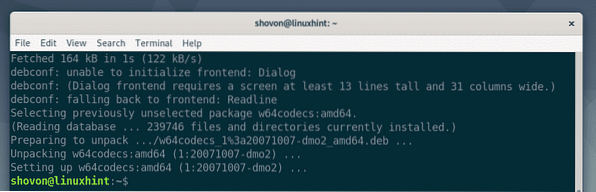
Nyní byste měli být schopni přehrávat mediální soubory WMV.
V zásadě tedy nainstalujete multimediální kodeky na Debian 10. Děkujeme za přečtení tohoto článku.
 Phenquestions
Phenquestions


